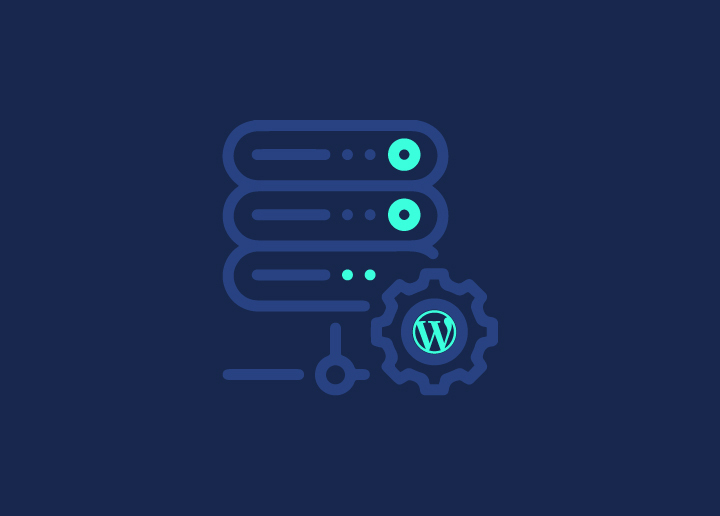Vous êtes prêt à lancer votre propre site WordPress mais vous ne savez pas par où commencer ? N’ayez crainte ! Ce guide complet « Comment installer et configurer votre site WordPress » vous guidera à travers chaque étape du processus. Qu’il s’agisse de choisir le bon fournisseur d’hébergement ou d’optimiser les performances et la sécurité de votre site, nous avons ce qu’il vous faut.
Au moment où vous atteindrez la fin, vous serez bien équipé pour créer un site WordPress époustouflant, efficace et sécurisé qui se démarque de la foule.
Lisez ici : Comment créer un site Web WordPress
Contenu
TogglePrincipaux enseignements
- Choisir le bon fournisseur d’hébergement WordPress est essentiel pour la mise en place d’un site web.
- Sécurisez votre site avec des mises à jour régulières, des sauvegardes, des plug-ins de sécurité et les meilleures pratiques.
- Optimisez les performances de votre site WordPress en utilisant des techniques d’optimisation de la vitesse et les meilleures pratiques de référencement.
Hébergement WordPress : choisir le bon fournisseur
Avant d’installer WordPress et de créer votre site Web, vous aurez besoin d’un nom de domaine et d’un service d’hébergement Web fiable. Choisir la meilleure parmi de nombreuses options peut sembler intimidant, mais nous sommes là pour vous aider. Nous vous guiderons tout au long du processus, en tenant compte de facteurs tels que le type d’hébergement, les fonctionnalités et le prix pour sélectionner le fournisseur d’hébergement idéal.
N’oubliez jamais que votre choix d’hébergeurs aura un impact sur les performances, la sécurité et la facilité d’installation de votre site. Comprendre les distinctions entre l’hébergement WordPress partagé et géré, ainsi que connaître les meilleurs fournisseurs du marché, vous permet de prendre une décision qui assurera le bon fonctionnement de votre site.
Découvrez : Les sociétés d’hébergement WordPress les plus rapides en 2023
Hébergement WordPress partagé ou géré
L’hébergement WordPress partagé est une solution rentable qui est idéale pour les petits sites Web et les blogs. Il est facile à configurer et à gérer, et vous n’avez pas à vous soucier des aspects techniques de votre compte d’hébergement Web. Cependant, l’hébergement partagé peut être lent et peu fiable en raison du partage de ressources avec d’autres sites Web, et vous n’avez peut-être pas le même niveau de support et de gestion qu’avec l’hébergement WordPress géré.
L’hébergement WordPress géré, quant à lui, est un service premium qui s’accompagne d’une gestion et d’un support de la part du fournisseur d’hébergement. Ils s’occupent des mises à jour et d’autres aspects techniques de votre site WordPress, ce qui rend le processus d’installation transparent et sans tracas. Cependant, l’hébergement géré est plus cher que l’hébergement partagé, et vous n’avez peut-être pas autant de contrôle sur votre site Web.
En fin de compte, votre meilleur choix dépendra de vos besoins et de votre budget.
Meilleurs fournisseurs d’hébergement WordPress
Maintenant que vous comprenez les différences entre l’hébergement WordPress partagé et géré, il est temps d’explorer certains des meilleurs fournisseurs du marché. Un fournisseur fortement recommandé est Bluehost, qui offre un domaine gratuit, un stockage illimité et un support client 24h/24 et 7j/7.
Lors du choix d’un fournisseur d’hébergement, il est important de prendre en compte des facteurs tels que les fonctionnalités, le prix et le support client. En sélectionnant le bon fournisseur pour votre site WordPress, vous vous assurerez qu’il fonctionne de manière optimale et offre une excellente expérience utilisateur.
Configurer votre nom de domaine
Une fois que vous avez choisi votre fournisseur d’hébergement, l’étape suivante consiste à établir votre nom de domaine. Un nom de domaine est une adresse unique qui identifie votre site Web sur Internet, et il est essentiel pour configurer votre serveur Web.
Nous vous fournirons des conseils sur l’enregistrement de votre nom de domaine et son lien avec votre compte d’hébergement, garantissant ainsi l’accessibilité en ligne de votre site. Voici les étapes à suivre pour enregistrer et lier un nom de domaine à votre compte d’hébergement.
Relatif : Raisons d’éviter l’hébergement bon marché pour les sites Web WordPress
Enregistrement d’un nom de domaine
Pour enregistrer un nom de domaine, vous devez suivre les étapes suivantes :
- Trouvez un bureau d’enregistrement de domaines, tel que A2, GoDaddy, Google Domains ou Namecheap.
- Une fois que vous avez choisi un bureau d’enregistrement, recherchez le nom de domaine souhaité pour vérifier sa disponibilité.
- S’il est disponible, vous pouvez procéder au processus d’inscription.
Au cours du processus d’inscription, il vous sera demandé de fournir certaines informations nécessaires et de compléter l’inscription. Une fois que vous l’avez fait, vous devrez effectuer un paiement pour l’enregistrement du domaine. Une fois le paiement effectué, votre nom de domaine sera enregistré et prêt à être utilisé.
Connexion du domaine au compte d’hébergement
Pour connecter votre nom de domaine à votre compte d’hébergement, vous devez mettre à jour les serveurs de noms ou les enregistrements DNS de votre nom de domaine. Pour ce faire, connectez-vous à votre compte de bureau d’enregistrement de domaine, localisez le domaine auquel vous souhaitez vous connecter et recherchez les paramètres DNS ou la section de gestion de domaine.
Ensuite, mettez à jour les serveurs de noms ou les enregistrements DNS avec ceux fournis par votre fournisseur d’hébergement. Ce processus peut varier légèrement en fonction de votre bureau d’enregistrement de domaine, mais il implique généralement la saisie des nouvelles informations du serveur de noms et l’enregistrement des modifications.
Une fois les modifications enregistrées, votre nom de domaine devrait être connecté à votre compte d’hébergement, et votre site sera accessible en ligne.
Installer WordPress sur votre compte d’hébergement
Maintenant que votre nom de domaine est connecté à votre compte d’hébergement, il est temps d’installer WordPress. Il existe deux méthodes principales pour installer WordPress : utiliser un programme d’installation automatique fourni par votre fournisseur d’hébergement ou l’installer manuellement vous-même.
Nous allons nous plonger dans les spécificités des deux méthodes, afin de vous permettre de sélectionner celle qui correspond le mieux à vos exigences et à vos prouesses techniques.
Installation automatique de WordPress
L’installation automatique de WordPress est une méthode rapide et facile qui utilise un programme d’installation automatique fourni par votre fournisseur d’hébergement. Pour utiliser cette méthode, procédez comme suit :
- Connectez-vous à votre compte d’hébergement.
- Accédez au programme d’installation automatique (par exemple, Softaculous, QuickInstall ou Fantastico).
- Sélectionnez WordPress.
- Renseignez les paramètres et les informations d’identification requis.
- Cliquez sur le bouton « Installer ».
En quelques clics, votre site WordPress sera installé et prêt à être personnalisé. Cette méthode est idéale pour les débutants ou ceux qui veulent une expérience d’installation sans tracas. Une fois WordPress installé, vous recevrez vos identifiants de connexion WordPress et vous pourrez accéder à votre nouvel espace d’administration WordPress pour commencer à créer votre site Web.
En relation : Comment installer WordPress sur Windows 11 ?
Installation manuelle de WordPress
Pour ceux qui préfèrent plus de contrôle sur le processus d’installation, l’installation manuelle de WordPress est une option. Pour installer manuellement WordPress, vous devez d’abord télécharger la dernière version de WordPress à partir du site officiel. Ensuite, téléchargez les fichiers WordPress sur votre compte d’hébergement Web, soit dans le domaine racine (tel que example.com), soit dans un sous-dossier (tel que example.com/blog). Si vous souhaitez installer WordPress localement, vous pouvez suivre des étapes similaires sur votre ordinateur local.
Une fois les fichiers WordPress téléchargés, vous devrez créer une base de données MySQL et un utilisateur pour votre site WordPress via votre panneau de contrôle d’hébergement. Une fois la base de données créée, vous devrez mettre à jour le fichier wp-config.php, qui est un fichier PHP essentiel, avec les informations correctes de la base de données.
Enfin, exécutez le script d’installation de WordPress en ouvrant une nouvelle fenêtre de navigateur et en entrant votre domaine. Suivez les instructions à l’écran pour terminer l’installation.
Vérifier : Liste de contrôle du lancement de site Web WordPress - Choses à retenir
Configuration et personnalisation de votre site WordPress
Après avoir installé WordPress, l’étape suivante consiste à ajuster et à personnaliser votre site. Nous discuterons des paramètres clés de WordPress, du processus de sélection et d’installation des thèmes, et de la façon de gérer les plugins. Pour commencer, vous devrez terminer votre installation WordPress, en vous assurant que tout est correctement configuré.
En suivant ces étapes, vous créerez un site WordPress unique et fonctionnel qui se démarque de la concurrence.
Paramètres essentiels de WordPress
Commençons par les paramètres essentiels de WordPress. Ces paramètres sont les suivants :
- Mise à jour du titre de votre site
- Mise à jour de votre slogan
- Définition de votre fuseau horaire
- Choisir son format de date
- Configurer la structure de vos permaliens
Vous pouvez accéder à ces paramètres en accédant au tableau de bord d’administration wordpress dans le menu Paramètres.
Assurez-vous de configurer ces paramètres pour qu’ils reflètent fidèlement votre site Web et son contenu. Par exemple, choisissez un titre de site descriptif et un slogan qui représentent l’objectif de votre site Web. De plus, sélectionnez un fuseau horaire et un format de date appropriés pour votre emplacement, et choisissez une structure de permaliens conviviale pour faciliter la navigation des visiteurs sur votre site.
Choix et installation des thèmes
Ensuite, concentrons-nous sur le choix et l’installation des thèmes. Les thèmes WordPress contrôlent l’apparence visuelle de votre site Web, et des milliers de thèmes gratuits et premium sont disponibles pour répondre à vos besoins et préférences.
Pour installer un thème, procédez comme suit :
- Accédez au menu Apparence > Thèmes dans votre tableau de bord WordPress.
- Cliquez sur le bouton « Ajouter ».
- Recherchez un thème qui répond à vos besoins.
- Une fois que vous avez trouvé un thème que vous aimez, cliquez sur le bouton « Installer ».
- Cliquez sur le bouton « Activer » pour appliquer le nouveau thème à votre site.
Vous pouvez ensuite personnaliser les paramètres du thème pour obtenir l’aspect souhaité de votre site Web.
Lisez aussi : Combien coûte la conception d’un site Web
Installation et gestion des plug-ins
Enfin, discutons de l’installation et de la gestion des plugins WordPress. Les plugins sont essentiels aux sites WordPress car ils améliorent ses fonctionnalités. Ils ajoutent de nouvelles fonctionnalités au site, tout comme les applications sur votre smartphone. Avec plus de 59 000 plugins gratuits disponibles dans le répertoire des plugins WordPress, vous êtes sûr de trouver un plugin qui répond à vos besoins.
Pour installer un plug-in, procédez comme suit :
- Accédez au menu Plugins > Ajouter dans votre tableau de bord WordPress.
- Recherchez le plugin souhaité.
- Cliquez sur le bouton « Installer maintenant », également connu sous le nom de « bouton Installer WordPress ».
- Une fois le plugin installé, cliquez sur le bouton « Activer » pour activer ses fonctionnalités.
Vous pouvez gérer vos plug-ins installés à partir du menu Plug-ins de votre tableau de bord, où vous pouvez activer, désactiver, supprimer et mettre à jour les plug-ins selon vos besoins.
En relation : Top 5 des meilleurs plugins WordPress à utiliser
Sécuriser votre site WordPress
Le maintien de la sécurité devient de plus en plus important au fur et à mesure que votre site WordPress se développe et se développe. Nous discuterons de l’importance des mises à jour et des sauvegardes de routine, ainsi que des plugins de sécurité et des meilleures pratiques pour protéger votre site contre les menaces et maintenir sa stabilité continue.
Des mises à jour régulières sont importantes pour assurer la sécurité de votre site WordPress. Mise à jour de votre noyau WordPress, thèmes
Mises à jour et sauvegardes régulières
Garder votre site WordPress à jour et sauvegardé est crucial pour maintenir sa sécurité et ses fonctionnalités. Des mises à jour régulières aident à protéger votre site contre les failles de sécurité, tandis que les sauvegardes vous permettent de restaurer votre site en cas de panne ou d’autre problème.
Pour configurer les mises à jour et les sauvegardes automatiques, vous pouvez utiliser des plugins tels que WP-Auto-Updater et UpdraftPlus. Ces plugins mettront automatiquement à jour votre noyau, vos thèmes et vos plugins WordPress, ainsi que créeront des sauvegardes de votre site sur une base programmée.
Vous pouvez également mettre à jour et sauvegarder manuellement votre site via votre tableau de bord WordPress, en accédant à la page Mises à jour et en utilisant l’outil Exporter dans la section Outils.
Plugins de sécurité et meilleures pratiques
En plus des mises à jour et des sauvegardes régulières, il est important de surveiller votre site Web et d’utiliser des plugins de sécurité et de suivre les meilleures pratiques pour protéger votre site WordPress des menaces. Les plugins de sécurité tels que Wordfence, Sucuri et iThemes Security peuvent vous aider à protéger votre site contre les attaques malveillantes, les logiciels malveillants et d’autres risques de sécurité.
Parmi les meilleures pratiques en matière de sécurité WordPress, citons l’utilisation de mots de passe forts, l’activation de l’authentification à deux facteurs et la surveillance régulière de votre site pour détecter toute activité suspecte. En suivant ces directives et en utilisant des plugins de sécurité, vous réduirez considérablement le risque de failles de sécurité et vous vous assurerez que votre site WordPress reste sûr et sécurisé.
Optimiser les performances de votre site WordPress
Une fois que votre site WordPress est sécurisé, la prochaine priorité est d’améliorer ses performances. Nous examinerons des stratégies et des outils pour augmenter la vitesse de chargement de votre site et l’optimisation des moteurs de recherche (SEO). Cela garantira que votre site n’est pas seulement visuellement attrayant, mais qu’il se classe également en bonne place dans les résultats des moteurs de recherche.
L’optimisation des performances de votre site passe par quelques étapes. Tout d’abord, vous devez utiliser un
Techniques d’optimisation de la vitesse
L’amélioration de la vitesse de chargement de votre site WordPress est cruciale pour améliorer l’expérience utilisateur, réduire le taux de rebond et améliorer le classement des moteurs de recherche. Voici quelques-unes des techniques et outils disponibles pour l’optimisation de la vitesse :
- Mise en cache
- Minimisation du code
- Utilisation d’un réseau de diffusion de contenu (CDN)
- Optimisation des images
En plus de ces techniques, il est important de tester régulièrement la vitesse de chargement de votre site, de choisir un hébergeur fiable et d’utiliser un thème léger. En suivant ces bonnes pratiques d’optimisation de la vitesse, vous vous assurerez que votre site se charge rapidement et offre une expérience transparente à vos visiteurs.
Meilleures pratiques en matière de référencement
L’optimisation de votre site WordPress pour les moteurs de recherche est essentielle pour augmenter la visibilité et générer plus de trafic vers votre site. Les techniques de référencement on-page comprennent l’optimisation des titres de page et des méta-descriptions, l’utilisation de mots-clés dans le contenu, l’optimisation des images et la création de liens internes. Les techniques de référencement hors page peuvent inclure la création de liens, le marketing des médias sociaux et le marketing de contenu.
Pour optimiser votre site WordPress pour le référencement, tenez compte des bonnes pratiques suivantes :
- Utilisez un thème optimisé pour le référencement.
- Optimisez les titres des pages et les méta-descriptions.
- Intégrez des mots-clés dans votre contenu.
- Optimisez les images à l’aide de noms de fichiers descriptifs et de balises alt.
- Créez des liens internes pour améliorer la navigation sur le site et le référencement.
- Utilisez un plugin SEO pour vous aider dans les tâches d’optimisation.
En suivant ces bonnes pratiques de référencement, vous améliorerez le classement de votre site dans les moteurs de recherche et attirerez plus de visiteurs.
Résumé
En conclusion, la création d’un site WordPress réussi implique de choisir le bon fournisseur d’hébergement, de configurer votre nom de domaine, d’installer WordPress, de configurer et de personnaliser votre site, de sécuriser votre site et de l’optimiser pour les performances. En suivant les conseils fournis dans ce guide complet, vous serez sur la bonne voie pour créer un site WordPress époustouflant, efficace et sécurisé qui se démarque de la foule. Le parcours peut sembler intimidant, mais avec les bons outils et les bonnes connaissances, vous serez en mesure de créer une présence en ligne impressionnante qui mettra en valeur votre marque unique et favorisera le succès.
Questions fréquemment posées
Oui, vous pouvez héberger WordPress vous-même en téléchargeant une copie du CMS WordPress et en achetant un plan d’hébergement pour votre site, y compris un nom de domaine auprès d’un bureau d’enregistrement de noms de domaine.
L’hébergement WordPress vous donne accès à des performances fiables, à des mesures de sécurité, à une capacité de stockage et à des performances améliorées. Avec un plan d’hébergement partagé ou WordPress.com, vous bénéficiez d’une protection de sauvegarde, de certificats SSL, d’une assistance 24h/24 et 7j/7, de mises à jour automatiques, etc.
Web Hosts offre un service d’hébergement WordPress gratuit fiable et sécurisé avec des fonctionnalités telles que le support client 24h/24 et 7j/7, pas de publicités ni de bannières, SSL gratuit, accès FTP, etc. Parmi les autres services d’hébergement gratuits à considérer, citons Hostinger Free Hosting, WordPress.com, AccuWeb Hosting, Byet.host, AwardSpace, x10Hosting, FreeHostingNoAds et FreeHostia.
Oui, vous avez besoin d’un hébergement pour votre site WordPress afin de pouvoir vous connecter et profiter de toutes les fonctionnalités. Vous pouvez installer WordPress localement sans hébergement, mais pour qu’un site Web soit visible sur Internet, l’hébergement est nécessaire. L’hébergement peut se présenter sous de nombreuses formes, notamment l’hébergement partagé et VPS, les serveurs dédiés, le cloud et les services d’hébergement WordPress gérés.
Pour configurer WordPress étape par étape, obtenez un hébergement Web et un nom de domaine, trouvez et installez un thème WordPress, installez des plugins, importez du contenu de démonstration (facultatif), configurez les paramètres de WordPress, créez des pages, configurez votre menu et rédigez votre premier article de blog (facultatif). Vous pouvez également télécharger la dernière version de WordPress à partir de wordpress.org, décompresser le fichier et le télécharger dans le répertoire public_html, créer une base de données et un utilisateur MySQL, configurer le fichier wp-config.php et exécuter l’installation de WordPress